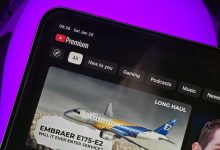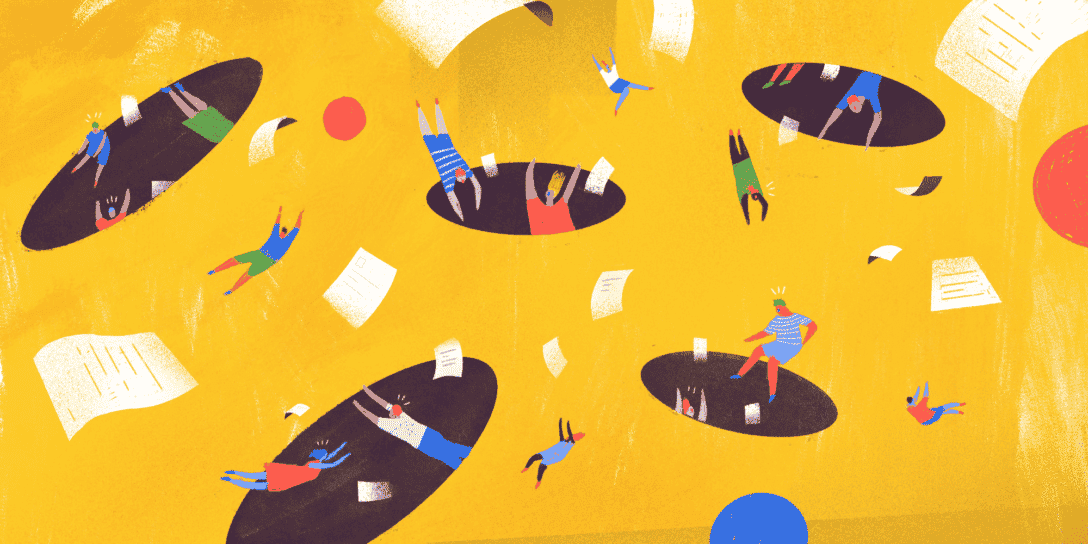اكتسبتْ خدمة Signal شعبية هائلة بعد كابوس الدعاية لسياسة الخصوصية في WhatsApp في يناير 2021. حيث تم تنزيل تطبيق المراسلة من قبل ملايين المستخدمين.
في حين أنَّ Signal لا تمتلك نفس قاعدة المستخدمين الهائلة عند مواجهتها مع أمثال خدمات مثل Whatsapp و Facebook وحتى Telegram ؛ إلا أنها تُقدم شيئًا مهمًا للغاية … الخصوصية.

إذا كنت ترغب في العثور على المزيد من الميزات الرائعة التي تُوفرها ، فقد جمعنا قائمة ببعض أفضل ميزات Signal التي يُمكن أن تجلب بعض الامتيازات الإضافية إلى التطبيق.
روابط سريعة
1. حظر لقطات الشاشة على Signal
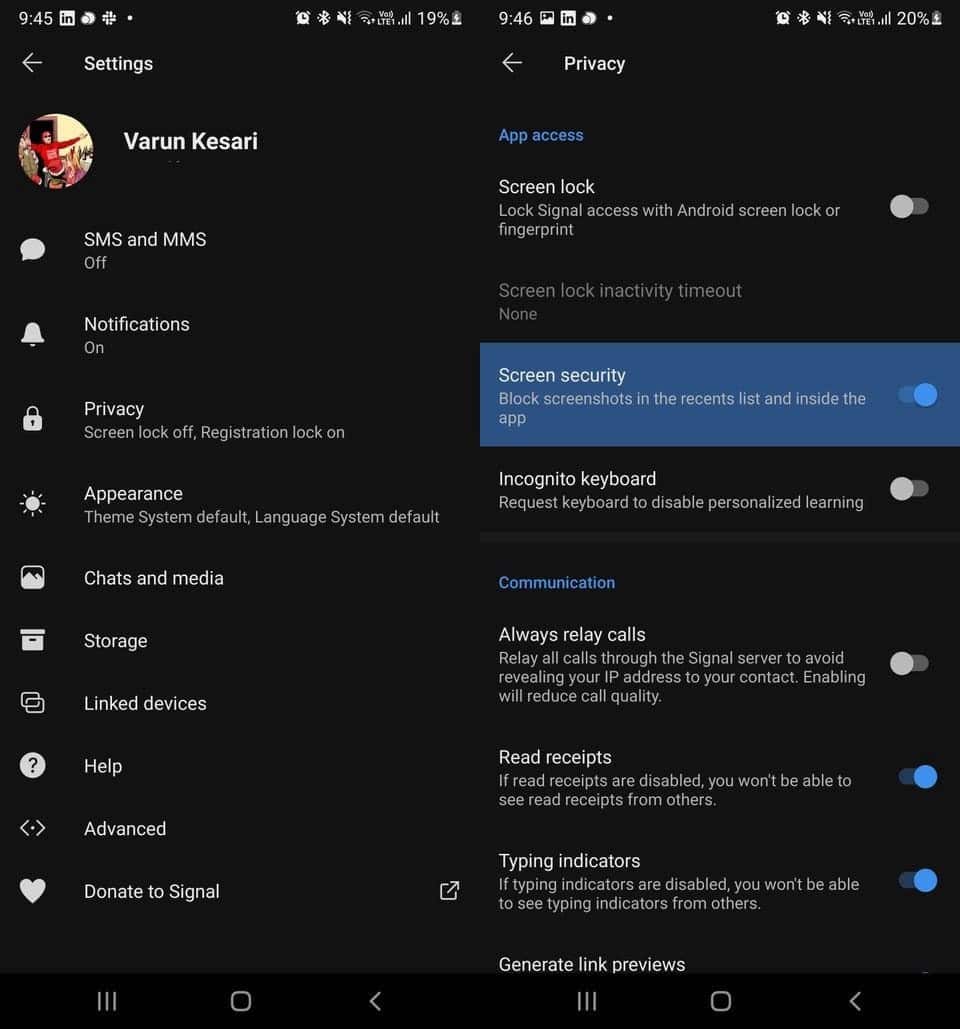
واحدة من أفضل ميزات Signal التي من المُمكن أن تُلاحظها هي القدرة على حظر لقطات الشاشة داخل التطبيق. مثل Snapchat ، يُمكنك منع المستخدمين الآخرين من التقاط لقطات شاشة للمحادثات أو أي شيء داخل التطبيق.
مع تمكين هذه الميزة ، لا يُمكنك حتى التقاط لقطات الشاشة من قائمة الدردشات الأخيرة ، والتي تُضيف طبقة إضافية من حماية الخصوصية. تُقدم الشركة هذه الميزة بحيث لا يتم التنازل عن أي معلومات للمستخدمين الآخرين دون موافقتك.
لتمكين هذا الإعداد ، توجه إلى إعدادات خصوصية التطبيق من خلال النقر على أيقونة الملف الشخصي 
انتقل إلى “الخصوصية”. هنا ، ابحث عن الإعداد الذي يشير إلى “أمان الشاشة” وقم بتمكينه.
2. إرسال رسائل مُختفية
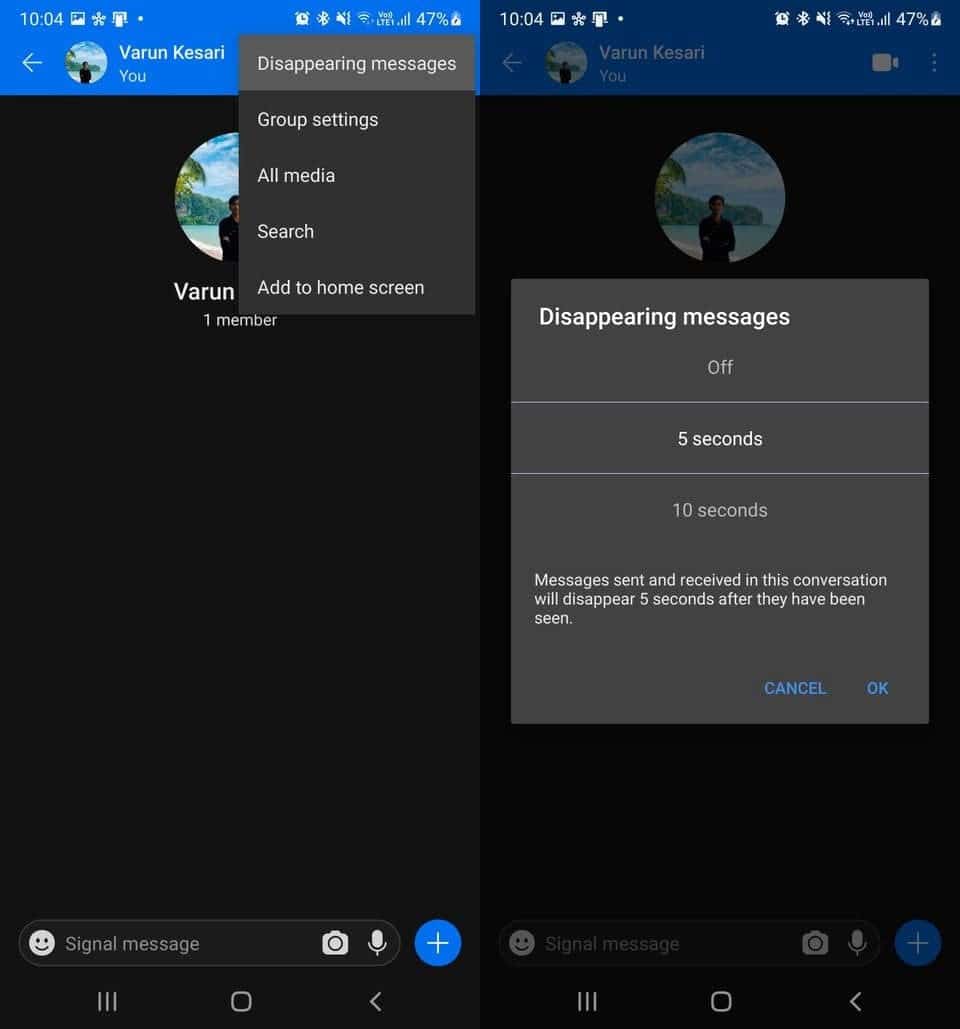
نظرًا لكونها خدمة مراسلة موجهة نحو الخصوصية ، فإنَّ Signal تُقدم الكثير من الميزات التي يُمكن أن تُساعدك في إجراء محادثات خاصة وآمنة. كل محادثة لديها القدرة على تمكين الرسائل المختفية.
تختلف الميزة عن رسائل WhatsApp المختفية في أنها أسرع بكثير في تأثيرها.
عند تشغيل ميزة “اختفاء الرسائل” في Signal ، يُمكنك بشكل أساسي تعيين مؤقت لوقت اختفاء الرسائل بمجرد أن يقرأها الطرفان.
على سبيل المثال ، إذا قمت بتعيين مؤقت لمدة خمس ثوانٍ ، فستختفي الرسائل المرسلة بعد خمس ثوانٍ من عرض المستلم للرسالة.
إليك كيفية استخدام هذه الميزة: في المحادثة ، انقر على زر المزيد 
، وهذا كل شيء.
3. الملاحظات الشخصية
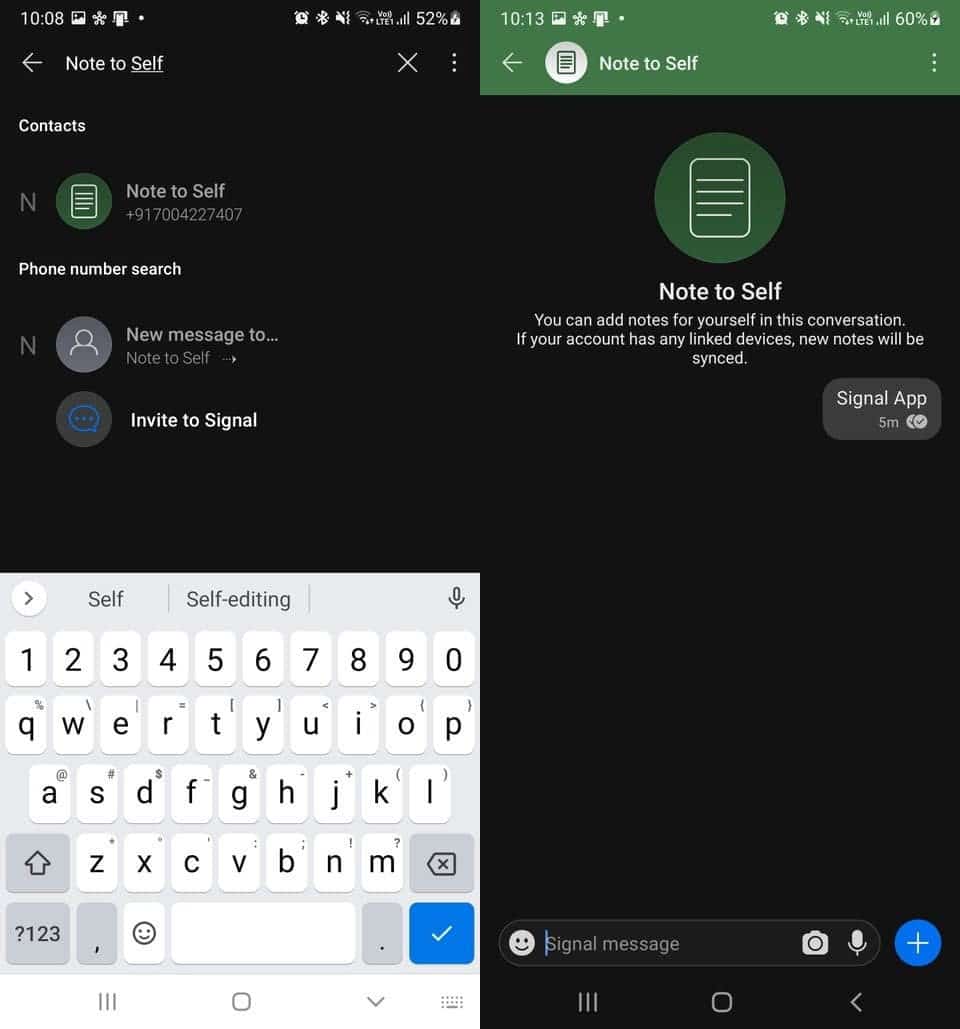
نظرًا لأنَّ بعض المستخدمين يميلون إلى استخدام خدمات المراسلة مثل WhatsApp كتطبيق لتدوين الملاحظات أيضًا ، يُمكن أن تكون هذه الميزة مفيدة لفصل الملاحظات عن الرسائل الفعلية.
في السابق ، كان المستخدم يفعل ذلك عن طريق إنشاء مجموعة من عضو واحد لإرسال الملاحظات إلى نفسه. بينما يعمل هذا الحل دون أي مشاكل ، تُقدم Signal طريقة أبسط للقيام بذلك باستخدام ميزة الملاحظات الشخصية ، والتي تعمل بشكل جيد.
لاستخدام هذه الميزة ، تحتاج إلى تمكينها. للقيام بذلك ، انقر فوق زر اﻹنشاء / التحرير 

من الآن فصاعدًا ، ستتمكن من العثور على هذا الخيار على الشاشة الرئيسية للتطبيق.
4. لوحة المفاتيح المستترة

إذا كنت قلقًا بشأن تعلم لوحة المفاتيح التي تستخدمها أنماط الاستخدام أو المعلومات الحساسة من الرسائل النصية ، فإنَّ لوحة مفاتيح المُستترة هي من بين أفضل الميزات التي يقدمها تطبيق Signal.
يمكن للمستخدم تعطيل التعلم المُخصص على تطبيق لوحة المفاتيح عند كتابة الرسائل. تعمل هذه الميزة مع جميع لوحات المفاتيح الرئيسية مثل Swiftkey و Gboard والمزيد.
لتمكين هذه الميزة ، توجه إلى صفحة إعدادات Signal ، وانتقل إلى الخصوصية. من هناك ، قم بالتمرير لأسفل وقم بتمكين الخيار بجوار لوحة مفاتيح مستترة.
ماذا سيحدث لو شغلتُ لوحة المفاتيح المستترة؟
- إن لوحة مفاتيحك قد تتوقف عن تعلم ما يتم إدخاله أثناء الكتابة.
- قد لا يتذكر قاموس لوحة مفاتيحك المدخلات لاستخدامها لاحقا للإكمال التلقائي أو على شكل اقتراحات.
- قد لن يعمل التصحيح التلقائي. قد تثير انتباهك بعض اﻷخطاء اﻹملائية.
5. الوضع المظلم
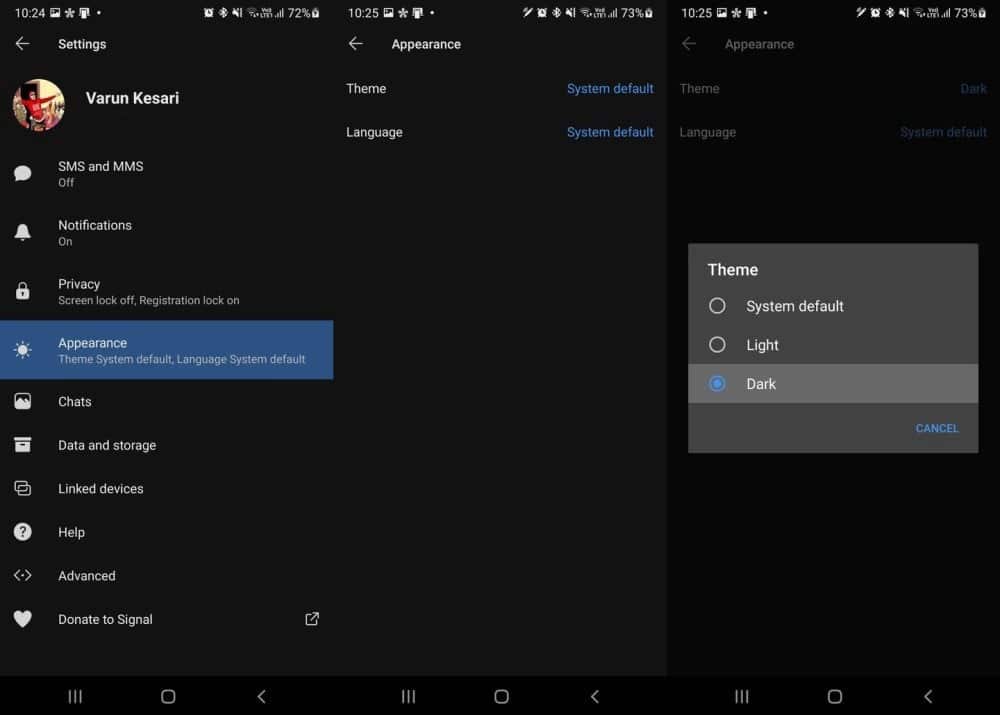
الوضع المظلم هو الخيار الرائج حاليًا ؛ حيث قامت العديد من التطبيقات الشهيرة مثل Twitter و Telegram و WhatsApp وغيرها الكثير بتنفيذه بالفعل. لذلك من المنطقي أنَّ Signal لا يجب أن تختلف.
حيث يحتوي التطبيق على وضع مُظلم مُدمج ، والذي يُمكن تمكينه يدويًا. بالطبع ، يمكن للتطبيق أيضًا ضبط نفسه بناءً على إعدادات النظام الافتراضية.
لتمكينه يدويًا اضغط على 
الإعدادات -> المظهر -> النسق وانقر على داكن من قائمة الخيارات.
6. تعطيل إشعارات انضمام جهات الاتصال
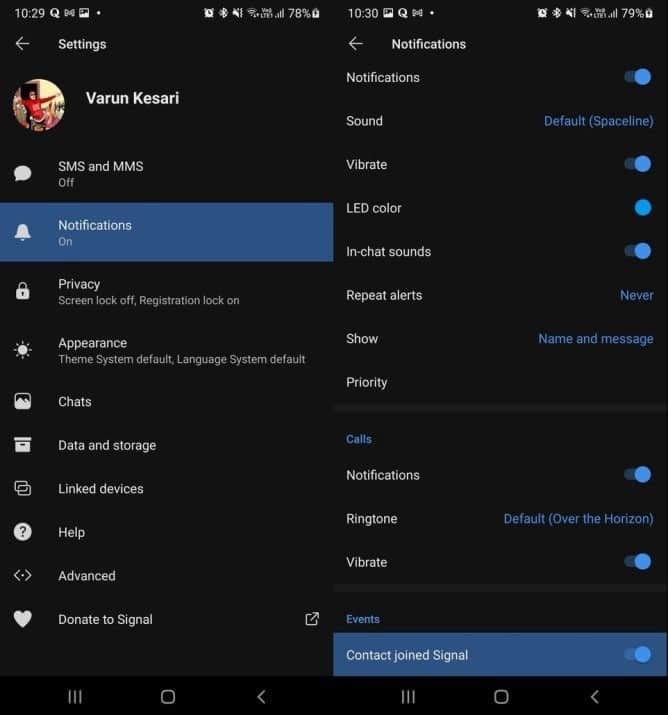
نظرًا لترحيل العديد من المستخدمين إلى Signal من خدمات المراسلة الشائعة الأخرى ، قد يكون من المفيد معرفة متى ينضم شخص ما من جهات اتصالك إلى الخدمة.
حيث يتم إشعارك حينما ينضم شخص محفوظ في قائمة جهات اتصالك لأنه مستخدم جديد لـ Signal. فإذا كان بإمكانك إرسال رسالة قصيرة غير آمنة إلى جهة اتصال ما ، فخدمة Signal تود أن تُعرِّفك بأنه لديك إمكانية إرسال رسالة مشفرة بدل ذلك.
ولكن إذا كنت منزعجًا من الإشعارات العادية ، فيُمكنك تعطيلها على الفور. للقيام بذلك ، انتقل إلى الإعدادات -> الإشعارات. ثم قم بتعطيل الإعداد الخاص بـ انضمّت جهة الاتصال إلى Signal.
كيف يُمكن معرفة أنَّ جهة اتصال ما تستخدم تطبيق Signal؟
- في Android ، عند النظر في لائحة جهات اتصالك المتوفرة داخل Signal، سيُشير الحرف الأزرق الموجود في العمود الخارجي إلى أنها جهة اتصال في Signal. في حال تعيين Signal على أنه التطبيق الافتراضي للرسائل القصيرة أو رسائل الوسائط المتعددة لديك ، فستظهر لك أيضا جهات الاتصال التي لا تستخدم Signal.
- في نظام iOS والكمبيوتر ، كل جهة اتصال Signal محفوظة في لائحة جهات الاتصال بهاتفك سوف تظهر لك على أنه يُمكنك بدء التحدث معها.
7. تمكين المصادقة الثنائية
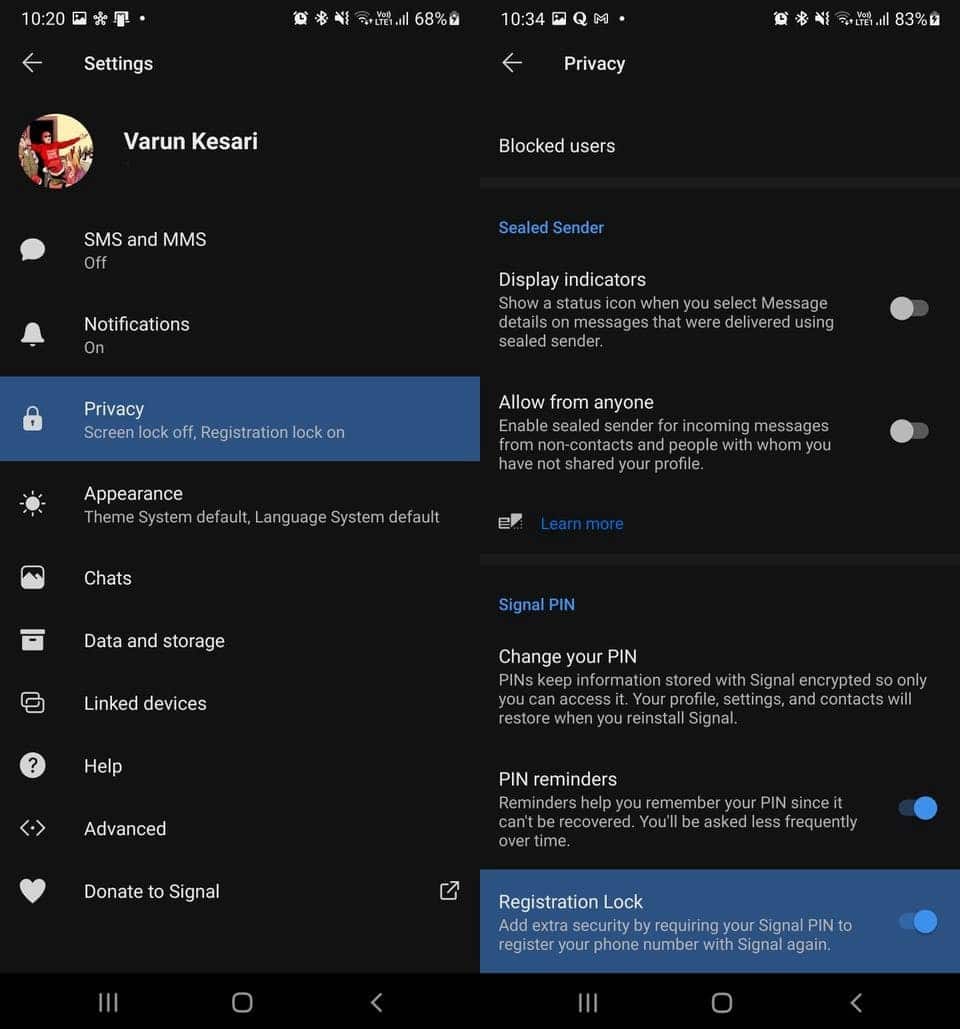
يُعد تمكين المصادقة الثنائية (2FA) فكرة جيدة لأي تطبيق وخدمة إذا كان هناك خيار لذلك. يُصبح هذا مهمًا لأنه يضمن أنه حتى إذا تمكن شخص ما من الوصول إلى رمز التحقق الخاص برقمك ، فلن يتمكن المتسلل من الوصول إلى محادثاتك.
لتمكين المصادقة الثنائية (2FA) ، انتقل إلى الإعدادات -> الخصوصية وقم بتمكين خيار قفل التسجيل. باستخدامه ، يُمكنك الآن إعداد رقم التعريف الشخصي الخاص بك إذا لم تكن قد قمت بذلك بالفعل.
8. مُحرِّر صور Signal
لدى Signal مُحرِّر صور بارز منذ بعض الوقت الآن. يكون هذا مفيدًا بشكل خاص عندما يرغب المستخدم في إضافة نص بسرعة ، وتمييز أجزاء من الصورة بألوان مختلفة ، وإضافة بعض الملصقات ، واقتصاص الصورة ، والمزيد.
علاوة على ذلك ، هناك خيار لحفظ الصورة في المعرض بعد تطبيق التعديلات.
يحتوي المُحرِّر أيضًا على أداة تمويه ، والتي يُمكن استخدامها لإخفاء أجزاء من الصورة بسرعة ، مثل الوجه والعنوان والبريد الإلكتروني ورقم الهاتف.
9. تعطيل إشعارات القراءة
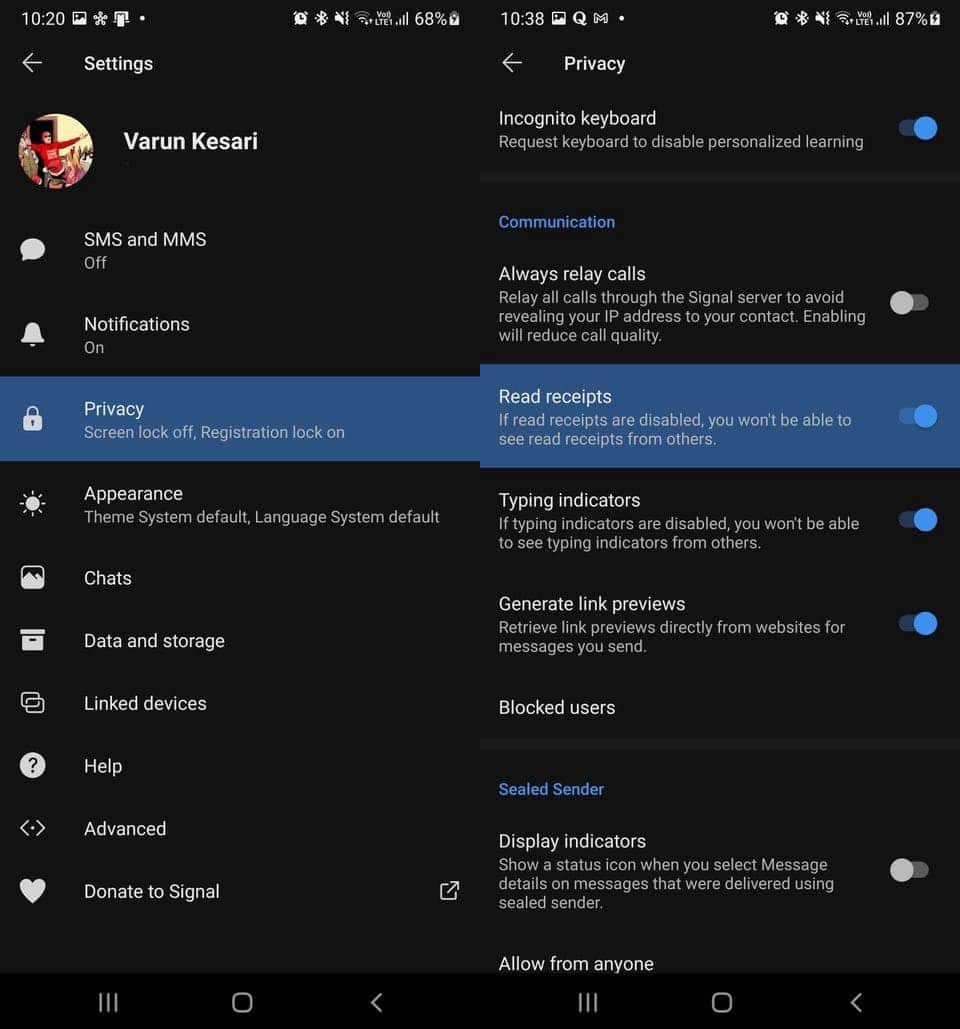
هناك حالات قد لا يرغب فيها المستخدم في الكشف عما إذا كان قد قرأ رسالة أم لا.
إشعارات القراءة ميزة اختيارية تسمح برؤية و مشاركة وقت قراءة الرسائل.


مثل WhatsApp ، يُمكن للمستخدم أن يختار تعطيل إشعارات القراءة من خلال الانتقال إلى الإعدادات -> الخصوصية وإيقاف تشغيل خيار إشعارات القراءة ضمن الاتصال.
10. تخصيص الإشعارات
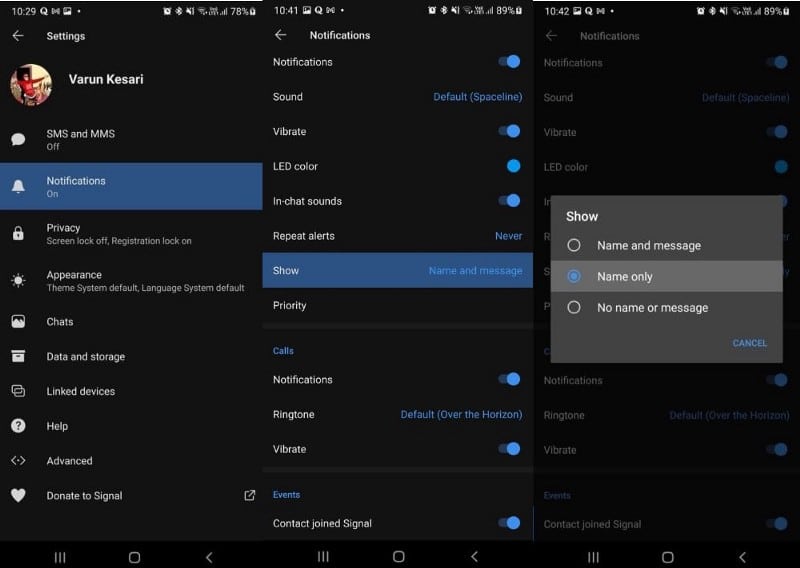
عادةً ، عندما تتلقى رسالة ، سيعرض تطبيق Signal اسم الشخص ومعاينة للرسالة على شاشة القفل. ومع ذلك ، إذا كنت تفضل تلقي إشعار باسم المرسل وحده ، دون معاينة للرسالة ، فإنَّ تطبيق Signal يغطيك.
لتخصيص إشعارات شاشة القفل ، توجه إلى الإعدادات -> الإشعارات. هنا ، ضمن قائمة العرض ، اختر الاسم فقط من القائمة المنسدلة.
Signal تُوفر العديد من الامتيازات
باستخدام هذه الميزات ، يُمكنك استخدام تطبيق Signal بكامل إمكاناته. Signal هو تطبيق مراسلة كامل الميزات مع منحنى تعليمي سهل.
حيث إنه يُوفر الكثير من الميزات التي تمنحه اليد العليا على WhatsApp المستخدم على نطاق واسع وتطبيقات المراسلة المماثلة الأخرى. تحقق من مقارنة بين WhatsApp و Telegram: أي تطبيق يجب أن تختار؟.